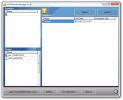CoffeeZip para Windows ofrece un impresionante soporte de formato de archivo
La reputación de 7-zip en el género de archivo de archivos habla por sí misma. La herramienta de código abierto gana sobre varias utilidades pagas de compresión de archivos, incluyendo WinRAR y WinZip. Si bien la cantidad de funciones que ofrece puede no estar a la par con sus contrapartes pagas, esta es realmente una ventaja para la mayoría de los usuarios que no requieren esas funciones avanzadas. Aunque 7-zip no es la única utilidad gratuita de archivo de archivos que existe; Recientemente cuando revisamos KuaiZip para Windows, nos impresionó su algoritmo de compresión, e incluso lo agregamos a nuestro principales aplicaciones de Windows de 2012 lista. Hoy, te traemos otra herramienta prometedora para archivar archivos llamada CoffeeZip. Aunque no es la aplicación con más funciones de su género, su amplio soporte de formatos, especialmente para la extracción de archivos, parece excelente. Le permite comprimir y extraer archivos ZIP, WIM, TAR y 7z. Además, puede extraer (pero no comprimir) ARJ, ALZ, CAB, CHM, CPIO, CramFS, DEB, DMG, EGG, FAT, HFS, ISO, LZH, LZMA, MBR, MSI, NSIS, NTFS, RAR, RPM, SquashFS, UDF, VHD, WIM, XAR y Z archivos.
La herramienta tiene un diseño bastante básico y la interfaz minimalista hace que sea utilizable incluso para la mayoría de los usuarios ocasionales para sus necesidades de archivo y extracción de archivos. La ventana principal alberga tres botones en la parte superior llamados Nuevo, Abrir y Extraer para la creación, apertura y extracción de archivos, respectivamente.

Desafortunadamente, la relación de compresión de archivos de CoffeeZip no es la mejor y se queda corta en comparación con KuaiZip. Por otro lado, el rendimiento permanece a la par con 7-Zip y WinRAR. Para comprimir un nuevo archivo o carpeta, puede hacer clic en Nuevo dentro de la ventana de la aplicación y luego agregar los elementos deseados haciendo clic en Agregar archivos. Una vez hecho esto, seleccione el formato de archivo, el nivel de compresión (Almacenar, Más rápido, Rápido, Normal, Máximo, Ultra) y, opcionalmente, elija si desea dividir el archivo de salida en varios volúmenes especificando el tamaño del archivo. Para agregar una capa adicional de protección, la herramienta también le permite agregar una contraseña de archivo.

La ventana de Preferencias de la aplicación contiene algunas configuraciones genéricas en los paneles Asociación, Menú del explorador, Extracto e Idioma, que se explican por sí mismas. Por ejemplo, puede especificar los formatos de archivo que se van a asignar con CoffeeZip en el panel Asociación, y el Menú del explorador le permite especificar las opciones relacionadas con el menú contextual del botón derecho.

En pocas palabras, CoffeeZip es una herramienta de archivo de archivos decente que se mantiene a la par con 7-Zip cuando se trata de comprimir los archivos. Si está buscando un compresor de archivos más potente, pruebe KuaiZip. CoffeeZip funciona en las ediciones de 32 bits y 64 bits de Windows XP, Windows Vista, Windows 7 y Windows 8.
Descargar CoffeeZip
Buscar
Mensajes Recientes
Soft2Base: Identifique y actualice programas obsoletos en su PC
Si bien revisamos las aplicaciones más útiles para nuestros lectore...
ImPcRemote Professional: utilidad de uso compartido de escritorio remoto basado en VNC fácil
Cuando se trata de proporcionar asistencia de escritorio remoto a s...
Reduzca el video por tamaño de archivo o tamaño de imagen con Moo0 VideoMinimizer
A veces, un video puede terminar consumiendo más del espacio desead...